Дијаграми су одлични за презентације и организовање идеја. Они такође могу да направе бол. Шеф вам каже да направите дијаграм тока и плашите се тога. Можда се не плашите, али ако то учините, овај чланак је за вас. Ово ће детаљно објаснити како креирати дијаграм тока у програму Ворд 2007 и демистифицирати процес тако да ће то бити нешто што је лако направити. Помоћу овог водича и мало праксе, креирање графикона ће бити нешто што можете да радите са лакоћом.
Започните с празним Ворд документом. Поставите наслов на врх. Генерално ћете желети да га центрирате. Кликните Уметни, а затим Облици на траци и одаберите облик у одељку Дијаграм тока у менију облика. Корисници Ворд 2010 прелазе на Инсерт и изаберу облик из менија Схапес у одељку Иллустратионс.

Затим користите показивач у облику слова да бисте позиционирали и изабрали величину облика. Биће очигледно како то изгледа једном када пустите тастер миша. Можете променити положај левим кликом на облик и померањем.
Постоје бројне могућности повезивања облика на дијаграму тока. У овој демонстрацији користиће се стрелица. Желите успоставити основни дизајн прије него што се тиче графичких ефеката.
Овде можете одабрати стрелицу. Можете да креирате нови облик на који ћете стрелицу повезати или можете копирати облик са којим сте започели. Овде је облик копиран.
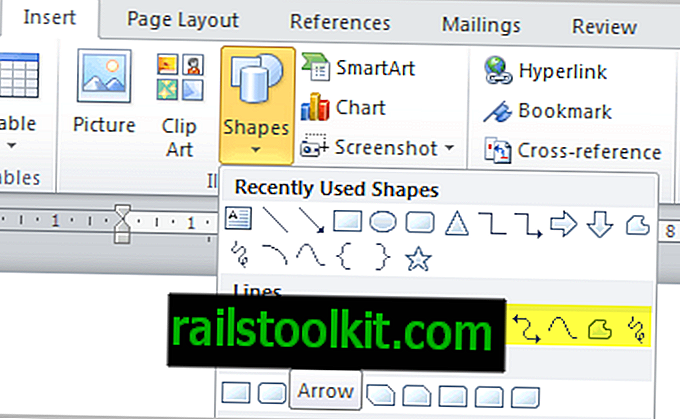
Само копирајте и залепите па повуците облик на жељени положај. Упознајте се са различитим облицима и подешавањима положаја. Све што требате учинити је одабрати облике, величину и позиционирати их, према потреби копирати и повезати их. Одвојите 20-ак минута или се само играјте док се не будете осећали угодно. Сада је време за почетак додавања текста. Кликните десним тастером миша на одабрани оквир и изаберите Додај текст па почните да куцате. Прилагодите фонт ако је потребно.
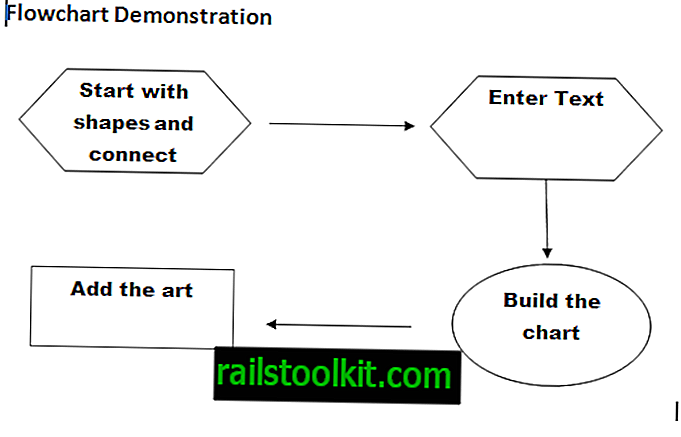
Када је графикон зацртан и текст додан, можете почети са неким графичким ефектима како би дијаграм био привлачан. Идите на картицу формата на траци. Корисници програма Ворд 2010 само требају одабрати облик да би аутоматски добили картицу Формат у свом софтверу.
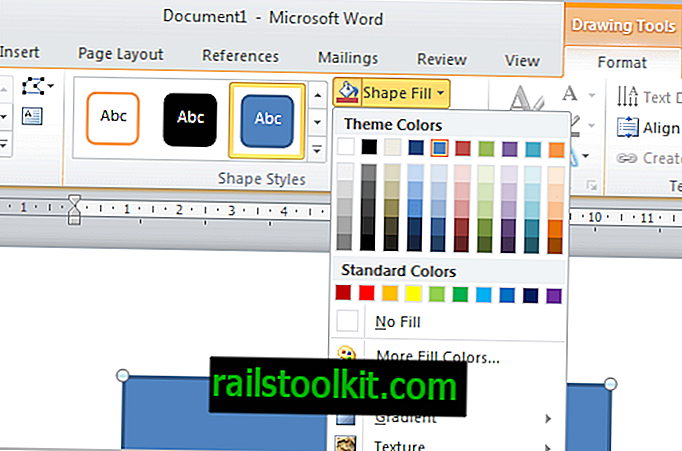
Кликните на облик дијаграма тока, а затим изаберите боју на табели Формат боје, кликните на боју и облик ће попримити ту боју.
Могу се додати сенци и 3Д ефекти. На картици Формат на врпци пронађите 3Д ефекте и кликните на облик, а затим кликните на "3Д ефекти" и изаберите ефекте из падајућег менија. Кликните на ефекат и облик поприма тај ефекат.
На картици Формат додајте ефекте сенке и промените облике и друге ефекте. Такође можете да употребите Смарт Арт. Ријеч је о унапријед дизајнираним графичким изгледима који вам омогућавају да уметнете садржај професионалног изгледа без да сте графички дизајнер. Изаберите Смарт Арт на картици Уметање на врпци и одаберите дизајн.
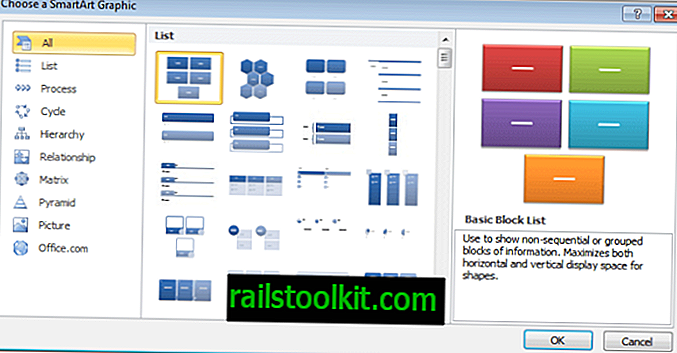
Ево шта можете да смислите након што унесете текст и промените боје на дизајну шаблона.
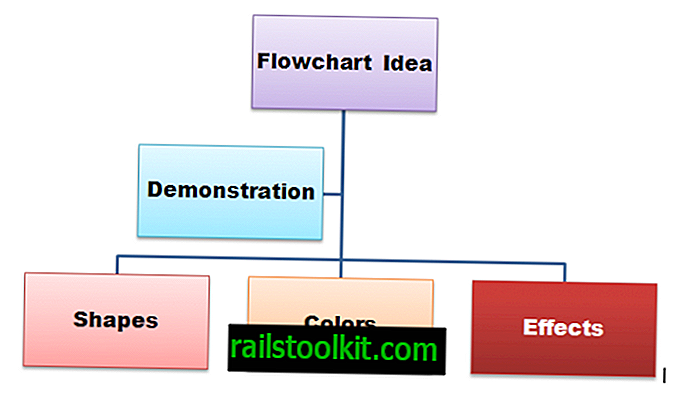
Можете још много тога што можете да учините. Ово даје основну идеју о процедури за оне који немају искуства са прављењем блокова у програму Мицрософт Ворд. Бићете професионалац ни у којем тренутку.














